For servere er symlinking meget nyttigt. Er du en Linux-bruger? Så kan symlink også hjælpe dig meget. Alt du skal gøre er at være kreativ med det for at mindske din arbejdsbyrde.
Kraften ved symlink
Der er mange komplekse mapper i filsystemet til Linux, ikke sandt? At huske dem alle kan være en reel besvær. Desuden, når du vil arbejde med en fil / mappe, der er dybt inde i mapper og underkataloger, bliver filstien længde længere.
Det er især en smerte, når du arbejder med CLI, hvor du skal angive filstier. Her kommer symlinket til hjælp.
For eksempel vil du få adgang til “/ home /
Her giver symlink-funktionen dig mulighed for at oprette en virtuel fil på “/ home / e.txt ”, der angiver til“ / home /
Den samme metode gælder også for mapper.
I dag skal vi tjekke alt, hvordan du opretter et symlink og har det sjovt med det.
Oprettelse af Symlink
På alle Linux-systemer er der et værktøj “ln”. Forveks ikke med naturlig logaritme! “Ln” følger den samme struktur som “cp” og “mv”. Lær mere om kopiering af filer og kataloger på Linux.
ln -sLad os f.eks. Oprette et symlink af "/ home / viktor / Downloads" til "/ Downloads".
sudo ln -s / home / viktor / Downloads / Downloads
Det er tid til at kontrollere resultatet. Bemærk, at du nemt kan kontrollere resultatet med en kommando, der fungerer ved hjælp af den mappe eller fil. For eksempel,
cd / downloads
Jeg er nu inde i "/ Downloads" -mappen. Det er faktisk ikke en ny mappe. I stedet er det et link til den originale “/ home / viktor / Downloads” mappe.
Kontroller, at begge er ens -
cd / home / viktor / Downloadsls
cd / downloads
ls

Se? Begge er ens!
Lad os gøre det samme med en fil. Jeg har allerede indstillet en demo-fil “pimusic.txt ”på“ / home / viktor / Desktop ”. Lad os linke det som “PIMUSIC”.
sudo ln -s / home / viktor / Desktop / pimusic.txt PIMUSIC
Bekræft resultatet -
kat PIMUSIC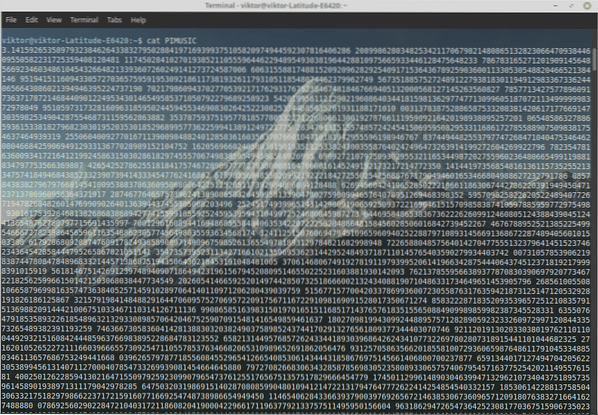
Oprettelse af permanent symlink
Bemærk, at de symlinks, du opretter, ikke er permanente. Når du genstarter dit system, skal du genskabe symlink igen. For at gøre dem permanente skal du blot fjerne “-s” -flaget. Bemærk, at det opretter et HARD LINK.
sudo ln / home / viktor / Desktop / pimusic.txt PIMUSIC
Bekræft resultatet efter genstart af systemet -
kat PIMUSIC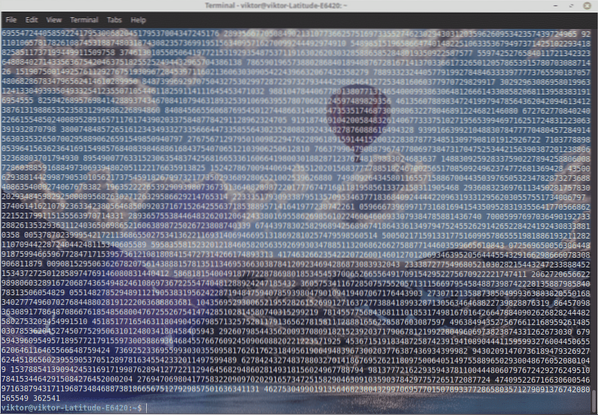
god fornøjelse!
 Phenquestions
Phenquestions


